Isu muat turun adalah kerap dan boleh mengambil pelbagai bentuk. Biasanya, mesej ralat ini muncul di tengah-tengah muat turun. Kadangkala, ia muncul serta-merta selepas anda menekan pilihan 'muat turun'. Anda boleh cuba memuat turun fail anda beberapa kali, tetapi prosedurnya terus gagal.

Walaupun mesej ralat menunjukkan bahawa 'rangkaian' adalah masalah, ini tidak semestinya berlaku. Jadi mari kita siasat punca masalah rangkaian yang gagal dan semua kemungkinan pembetulan.
kemas kini chrome google dilumpuhkan oleh pentadbir
Ralat Rangkaian Gagal pada Muat Turun pada Mac
Walaupun masalah ini tidak begitu biasa pada Mac, ia sememangnya boleh berlaku dari semasa ke semasa. Berikut ialah perkara yang boleh anda lakukan untuk membetulkannya.
Semak Sambungan
Memastikan sambungan Internet anda beroperasi seperti yang dimaksudkan ialah langkah pertama dalam menyelesaikan ralat ini. melawat speedtest.net dan lakukan ujian untuk melihat sama ada ini berlaku. Pastikan hanya penyemak imbas yang menggunakan sambungan. Pelanggan permainan atau perkhidmatan dalam talian lain yang memuat turun data boleh menyedut lebar jalur. Mungkin tiada sebarang masalah dengan akses internet anda jika anda menerima keputusan tanpa lonjakan ke bawah.
Anda mempunyai masalah sambungan jika keputusan tidak menentu, menunjukkan lonjakan kelajuan yang ketara, atau sangat rendah (jauh lebih rendah daripada kelajuan kontrak anda). Jika anda mempunyai VPN atau proksi yang beroperasi, anda harus mematikannya dahulu dan mengulanginya. Jika itu tidak berjaya, anda harus menetapkan semula penghala anda.
Tukar kepada Mod Inkognito
Jika isu 'muat turun gagal: ralat rangkaian' berterusan, anda mungkin menggunakan sambungan yang mengganggu muat turun. Menggunakan mod inkognito, biasanya dikenali sebagai penyemakan imbas peribadi, adalah penyelesaian paling mudah untuk masalah itu. Cuma klik pilihan tetingkap inkognito baharu selepas memilih tiga titik di penjuru kanan sebelah atas skrin untuk mengaktifkan mod inkognito. Semak sama ada ralat berterusan semasa menggunakan kaedah ini.
Ralat Rangkaian Gagal pada Muat Turun Dari Google Drive
Anda boleh mengalami ralat rangkaian yang gagal semasa memuat turun fail daripada Google Drive. Ini kerap berlaku apabila memuat turun fail besar, tetapi anda juga mungkin mendapat masalah yang tidak berkaitan. Kadangkala, program antivirus atau perisian yang tidak diingini yang menghalang pemasangan mungkin menjadi punca masalah.
Kami akan membimbing anda melalui beberapa pembetulan untuk masalah khusus ini.
Semak Tetapan Keselamatan
Anda mungkin ingin menyemak tetapan keselamatan jika anda mengalami masalah rangkaian muat turun Google Drive yang gagal. Secara umum, pengharaman perisian antivirus mungkin dipersalahkan untuk isu rangkaian muat turun Google Drive. Oleh itu, anda mesti terlebih dahulu mendayakan muat turun dalam program antivirus anda. Begini cara anda melakukannya:
- Buka apl antivirus anda.
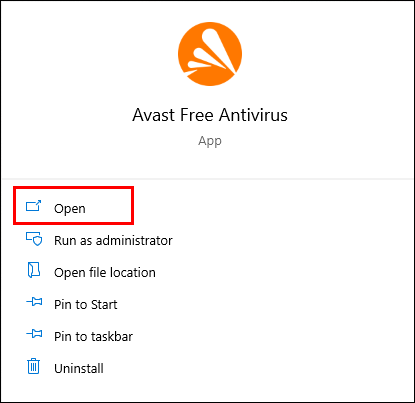
- Pilih pilihan 'Komponen', 'Tambahan', atau 'Lanjutan'. Ia bergantung kepada program antivirus.
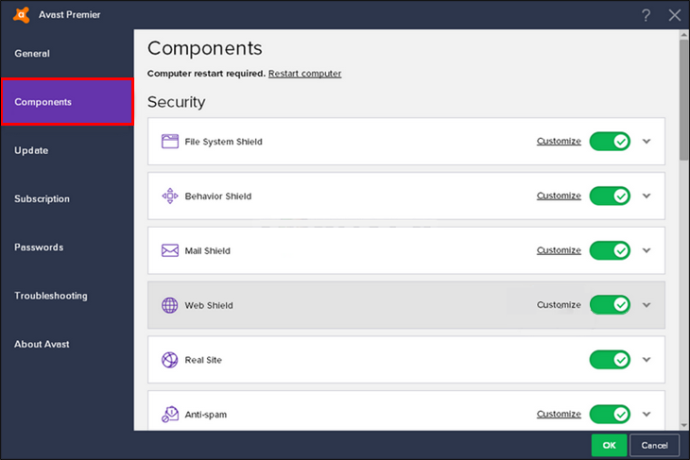
- Pengimbasan sambungan yang disulitkan atau 'Dayakan pengimbasan HTTPS' akan berada di sana.
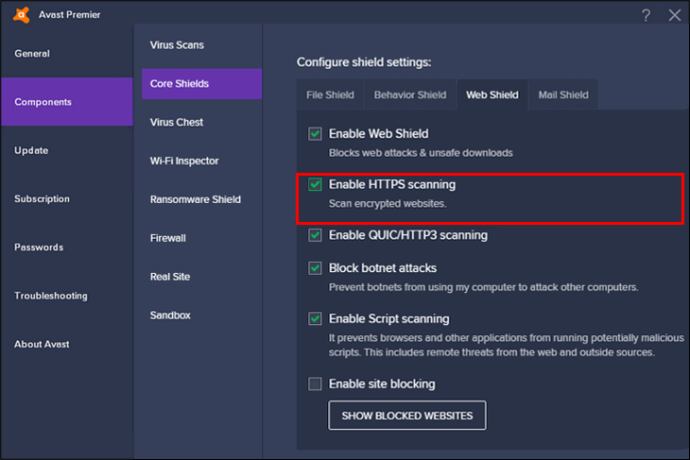
- Nyahtanda kotak untuk melumpuhkannya.
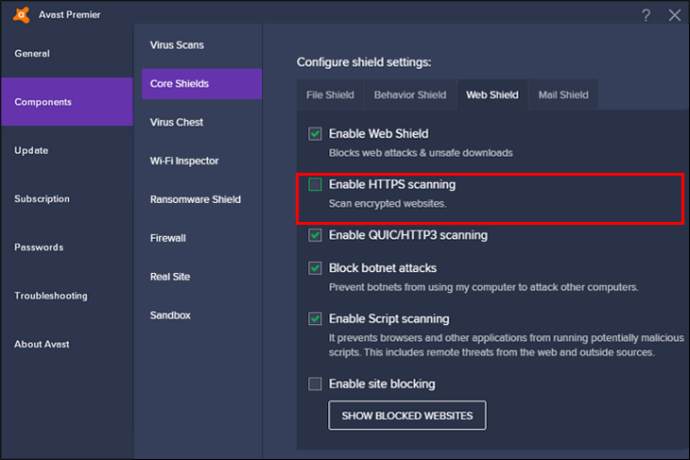
Anda kemudian boleh memuat turun fail sekali lagi untuk melihat sama ada isu itu telah diselesaikan.
Kosongkan Chrome
Jika tiada remedi yang dinyatakan di atas berfungsi, anda harus membersihkan Chrome untuk menyingkirkan perisian hasad itu. Ikut langkah-langkah ini :
- Buka tetapan Google Chrome.
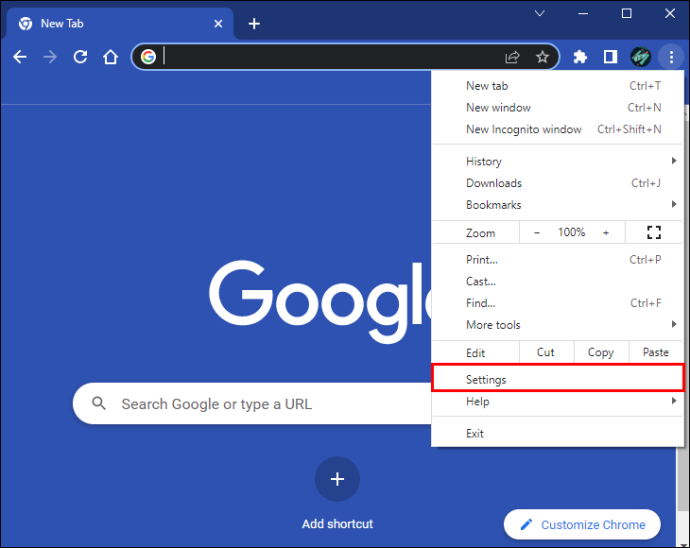
- Untuk meneruskan, tatal ke bawah dan klik 'Tetapkan semula dan bersihkan.'
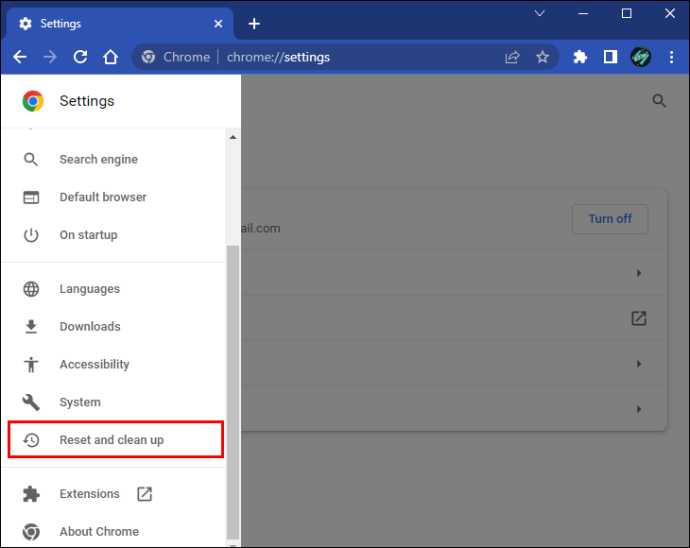
- Pilih 'Bersihkan komputer'.
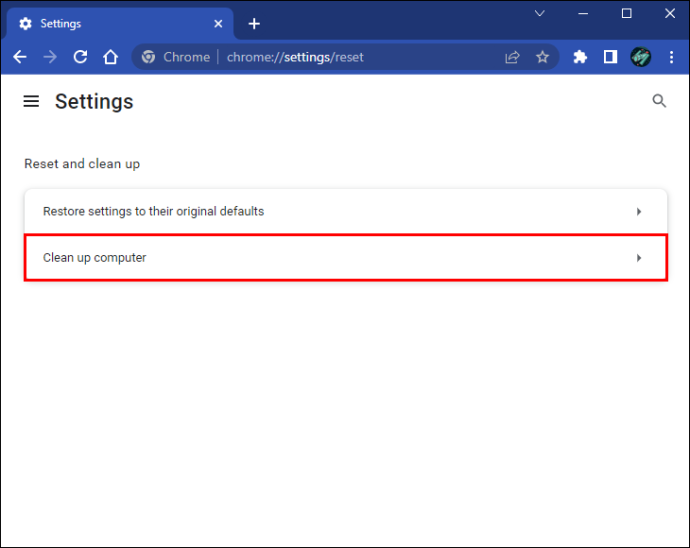
- Tekan 'Cari,' dan Google Chrome akan mencari komputer anda untuk sebarang perisian hasad berniat jahat dan mengalih keluarnya.
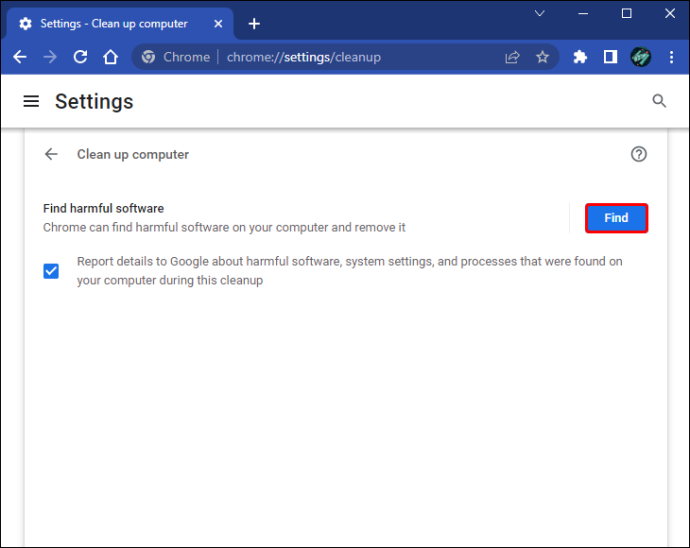
Anda kemudian boleh cuba memuat turun fail sekali lagi untuk melihat sama ada kerosakan rangkaian yang menyebabkan muat turun gagal telah dibetulkan.
Cuba Windows Attachment Manager
Pengurus Lampiran Windows kadangkala boleh menghalang isu rangkaian kegagalan muat turun Google Drive. Anda boleh menggunakan ciri ini untuk melihat sama ada ia membetulkan ralat muat turun Google:
- Dalam kotak carian Windows, masukkan '
inetcpl.cpl,' dan kemudian klik padanan terbaik untuk meneruskan.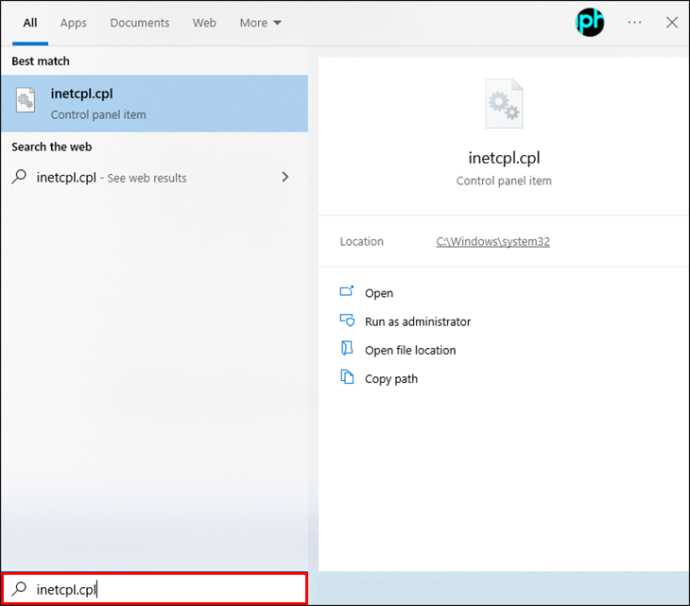
- Navigasi ke tab Keselamatan dalam kotak pop timbul.
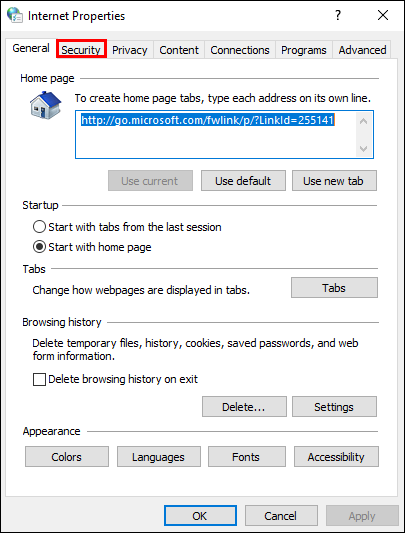
- Dalam kotak 'Pilih zon untuk melihat atau menukar tetapan keselamatan', pilih 'Internet.'
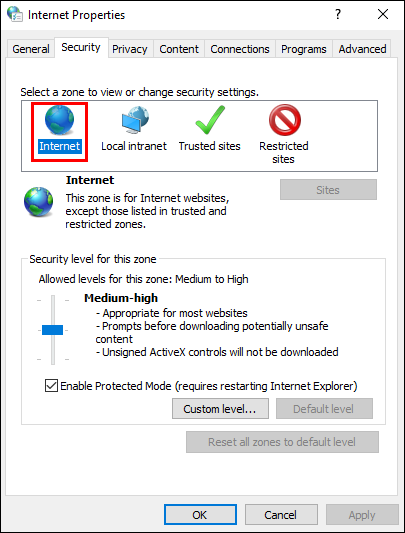
- Klik pada “Tahap tersuai…” untuk meneruskan.
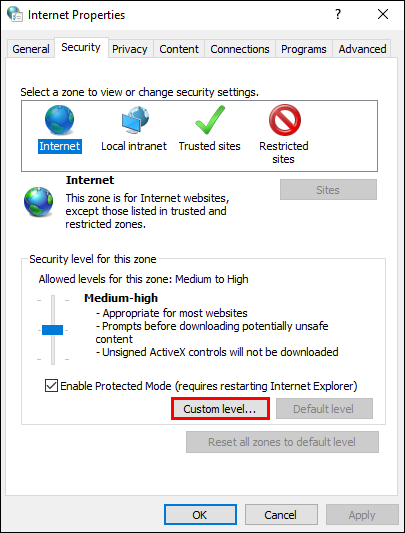
- Cari 'Melancarkan aplikasi dan fail tidak selamat (tidak selamat)' dalam kotak pop timbul dan klik 'Dayakan (tidak selamat)' untuk meneruskan.
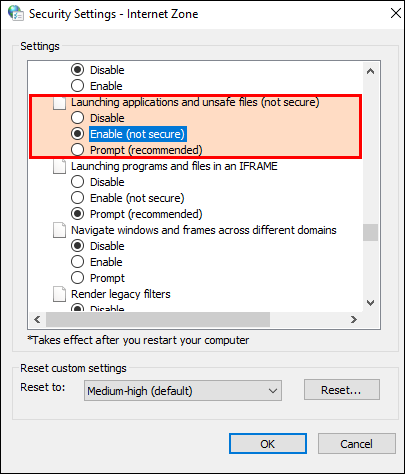
- Tekan butang 'OK' untuk mengesahkan pemindahan.
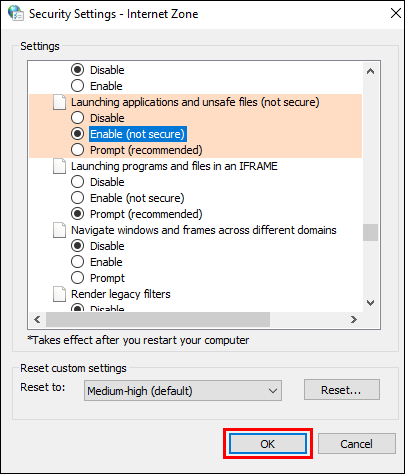
Apabila selesai, muat turun fail sekali lagi untuk melihat sama ada masalah rangkaian yang gagal telah dibetulkan. Jika tiada pembetulan di atas berfungsi, anda boleh memilih untuk menyahpasang sambungan Google Chrome atau memasang semula Google Drive.
Ralat Rangkaian Gagal pada Semua Pelayar
Memeriksa sama ada sambungan Internet beroperasi ialah langkah pertama dalam menyelesaikan masalah rangkaian yang gagal. Rangkaian yang tidak mencukupi harus dipersalahkan untuk kebanyakan ralat. Selain itu, jika anda menghadapi masalah memuat turun atau memuatkan, cuba mulakan semula Wi-Fi anda dan tunggu sebentar.
Jika masalah berterusan pada penyemak imbas, pasang semula atau kosongkan cachenya. Anda boleh mengikuti langkah di bawah untuk memasang semula penyemak imbas:
- Buka Panel Kawalan.
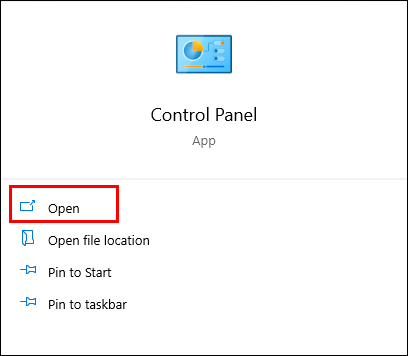
- Pergi ke 'Program dan ciri.'
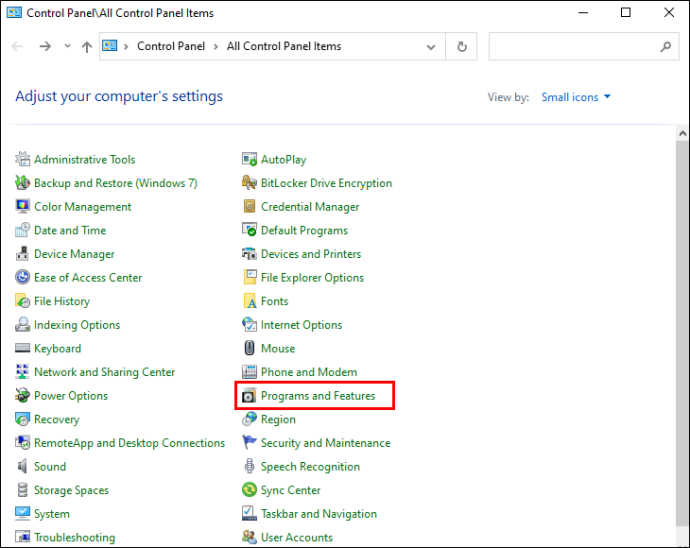
- Pilih penyemak imbas yang ingin anda alih keluar daripada peranti anda.
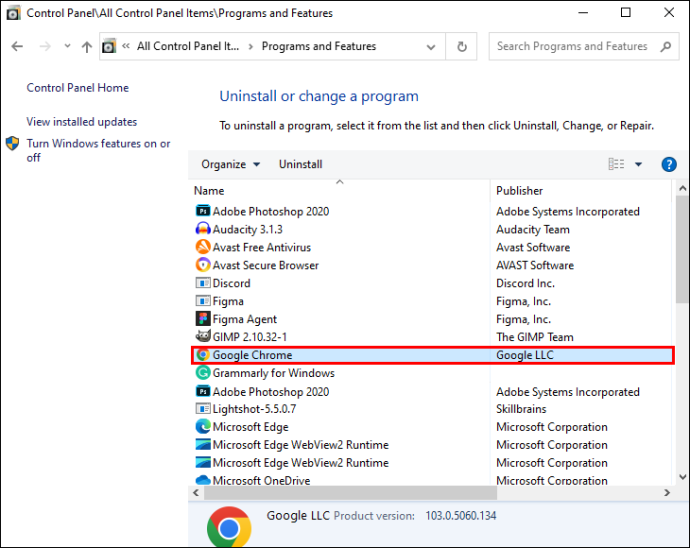
Pasang versi rasmi terkini penyemak imbas dari awal.
Jika tiada apa-apa lagi yang berfungsi, anda boleh menggunakan penyemak imbas lain untuk memuat turun fail jika anda menghadapi masalah rangkaian muat turun dengan penyemak imbas semasa anda. Muat turun boleh berjaya selepas bertukar kepada penyemak imbas lain. Oleh itu, melakukan ini mungkin penyelesaian yang bijak jika anda menghadapi masalah ini.
Ralat Rangkaian Gagal pada Muat Turun Dari iCloud
Apabila perkara tidak berjalan seperti yang diharapkan, seperti apabila imej tidak disegerakkan ke iCloud, isu muat turun berlaku atau frasa yang ditakuti 'iCloud tidak dapat memuatkan foto', kekecewaan boleh menjadi tinggi. Walau bagaimanapun, apabila anda tahu caranya, isu-isu kecil ini mudah untuk diselesaikan. Panduan ini direka bentuk untuk membantu anda dengan beberapa masalah yang paling biasa, sama ada anda menghadapi masalah iCloud pada PC, Mac atau peranti mudah alih anda.
Memuat turun Dari iCloud Gagal
Ada kemungkinan anda akan mendapat amaran 'Tidak boleh memuat turun: terdapat masalah memuat turun ini daripada Perpustakaan iCloud anda.' Jika anda cuba membaca, memuat turun, mengedit, berkongsi atau melampirkan fail, fail akan tertera 'Sila cuba lagi kemudian.' Terdapat dua pendekatan untuk menyelesaikan masalah yang kerap berlaku ini.
Berhenti menggunakan 'Mod Kuasa Rendah.' Keupayaan untuk memuat turun fail mungkin hilang jika 'Mod Kuasa Rendah' diaktifkan pada peranti anda. Melumpuhkan atau mematikan ciri ini boleh membetulkannya. Ikuti panduan ini:
- Pergi ke 'Tetapan.'

- Buka bahagian 'Bateri'.
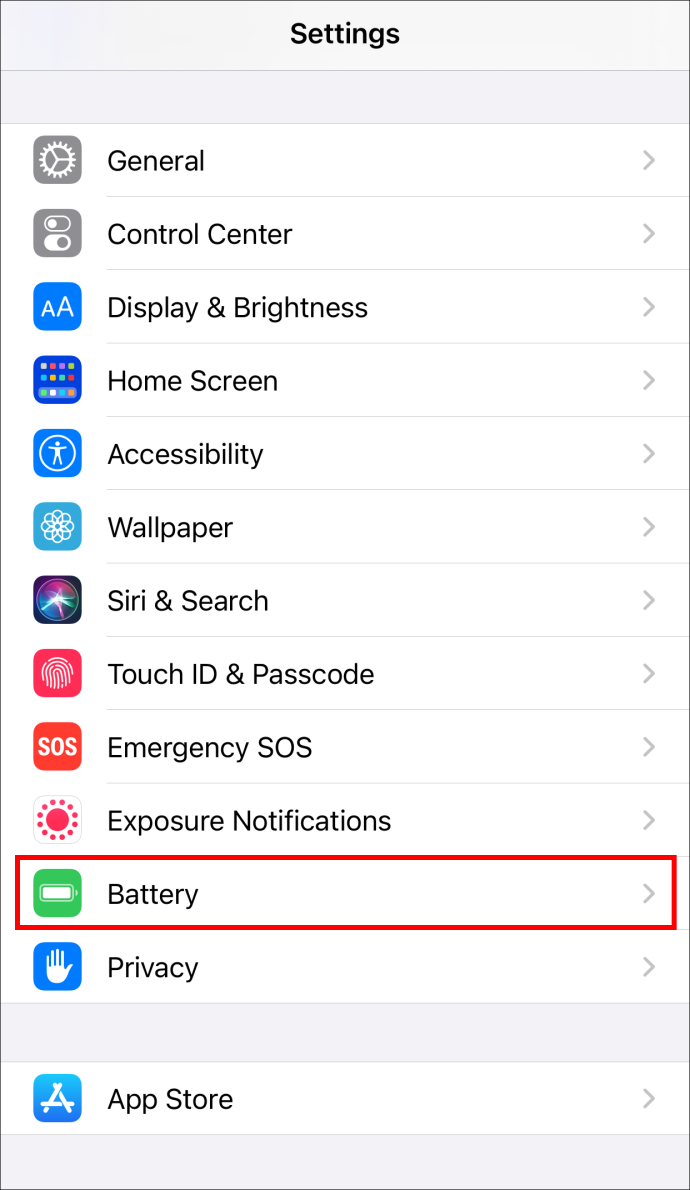
- Suis 'Mod Kuasa Rendah' harus ditetapkan kepada kedudukan 'mati'.
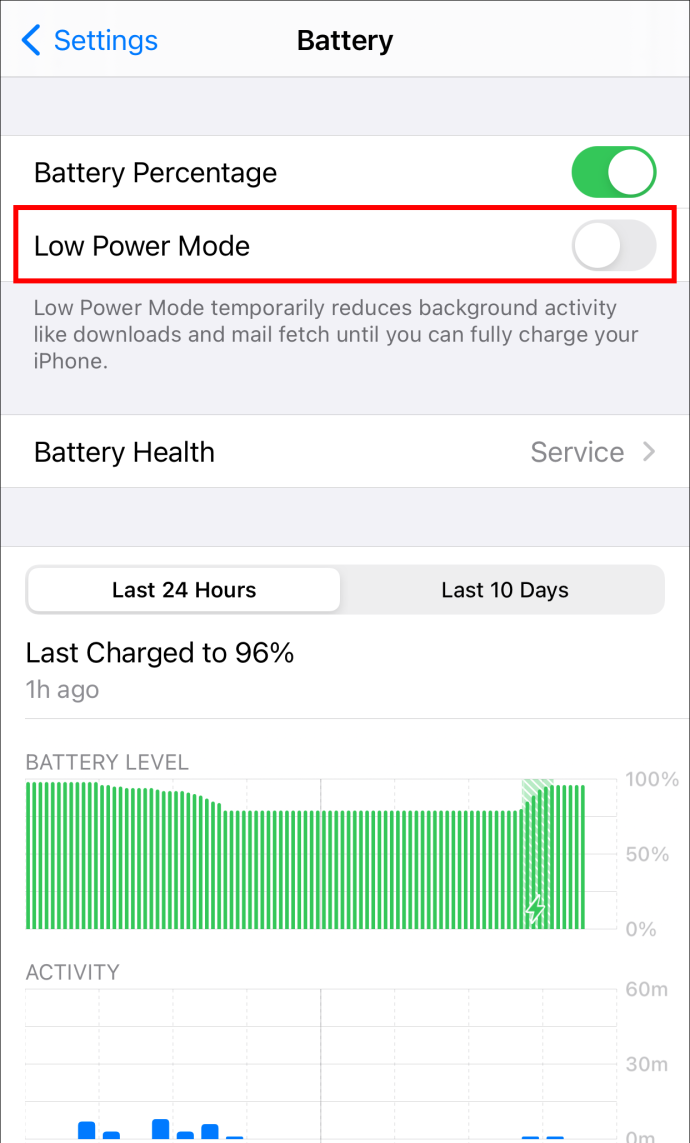
Pembaikan kedua ialah menetapkan semula komputer. Cuba but semula atau tetapkan semula peranti anda selepas memastikan semua sambungan anda selamat. Isyarat Wi-Fi yang kuat diperlukan untuk muat turun iCloud, jadi pastikan anda mempunyainya. Muat semula iCloud dengan log keluar dan masuk semula, kemudian cuba muat turun sekali lagi.
bagaimana untuk melihat komen saya di youtube
iCloud Tidak Boleh Diakses
Apabila cuba melog masuk atau menyegerakkan data anda, jika anda melihat mesej 'Tidak dapat menyambung ke iCloud,' anda harus memastikan sistem Apple berfungsi dan berjalan. Untuk menyemak sama ada semua perkhidmatan awan yang berkenaan mempunyai bulatan hijau, pergi ke tapak web Status Sistem Apple. Bulatan kuning atau merah di sekeliling satu atau lebih perkhidmatan ini menunjukkan bahawa Apple sedang berusaha untuk menyelesaikan isu tersebut. Jika semuanya kelihatan berfungsi sebagaimana mestinya, anda boleh mencuba langkah ini:
- Pergi ke Tetapan pada peranti anda.

- Pada skrin, klik nama anda di bahagian atas.
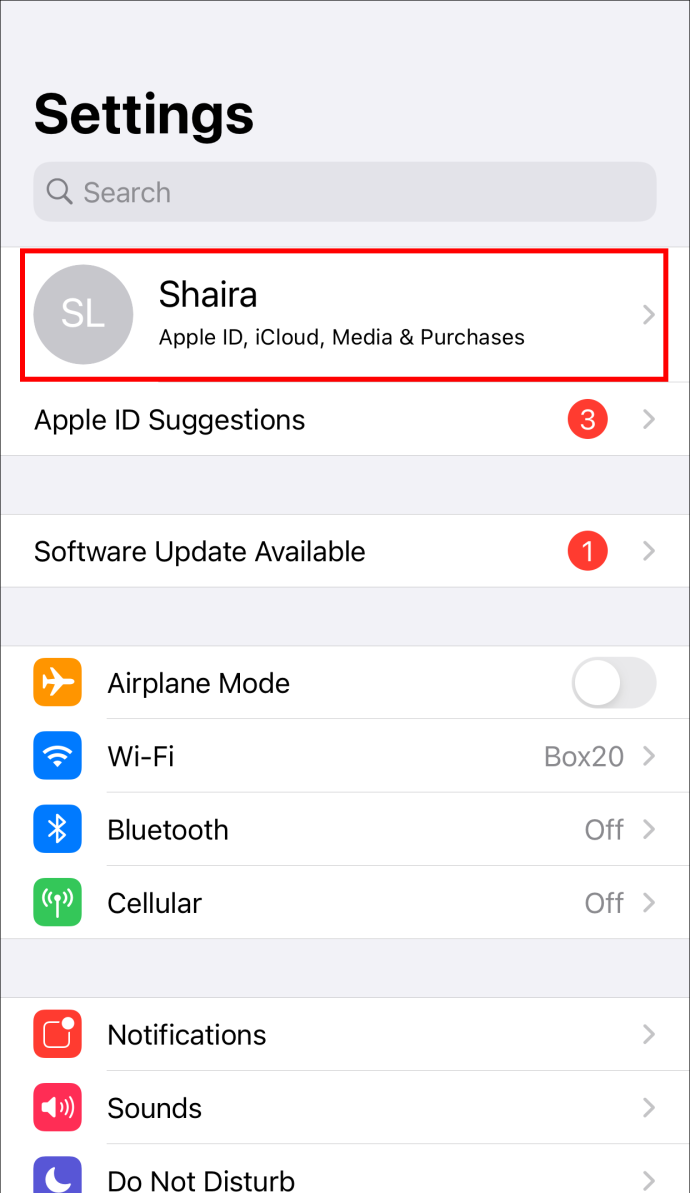
- Anda akan digesa untuk bersetuju dengan terma dan syarat dalam tetingkap pop timbul.
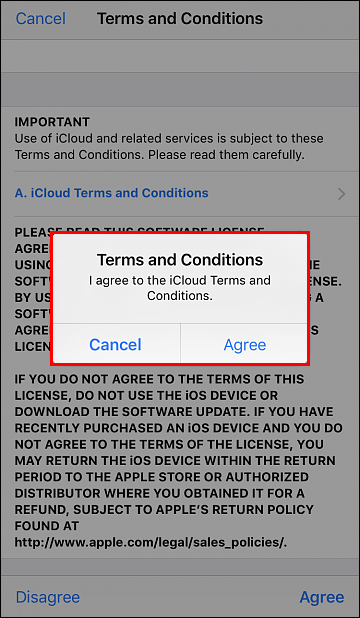
- Pilih “Setuju”
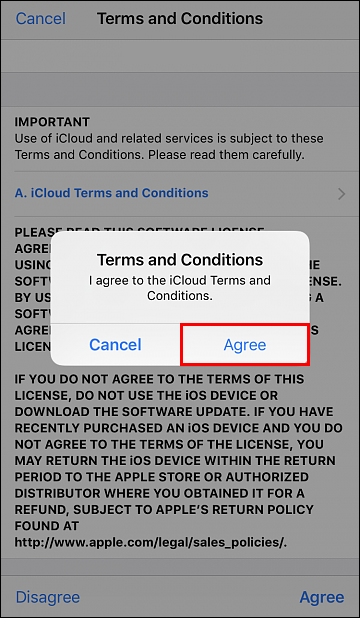
Jika ia masih tidak menyelesaikan masalah, log keluar daripada iCloud dan peranti anda, kemudian log masuk semula.
Ralat Rangkaian Gagal pada Muat Turun Dari Dropbox
Beberapa pembetulan untuk isu ini termasuk mencuba mod Inkognito atau bertukar kepada penyemak imbas lain. Selain itu, anda juga boleh membersihkan cache penyemak imbas anda untuk menyelesaikan masalah tersebut. Jika masih ada selepas tindakan ini, cuba beberapa kaedah di bawah.
Penamaan Semula Fail
Muat turun fail yang tidak berjaya mungkin disebabkan oleh penamaan fail yang salah. Sebagai contoh, anda boleh meminta orang yang berkongsi folder dengan anda menukar nama dan berkongsi semula jika ia termasuk aksara khas atau mempunyai nama yang panjang. Anda boleh cuba memuat turunnya sekarang.
Fail Kongsi Dropbox
Apabila cuba memuat turun folder kongsi daripada Dropbox dan mendapat ralat 'Dropbox tidak dapat memuat turun fail', folder itu mungkin terlalu besar untuk dimuat turun. Anda boleh memuat turunnya selepas menambah folder kongsi ke akaun Dropbox anda.
- Pilih tab 'Dikongsi' dari halaman utama Dropbox.
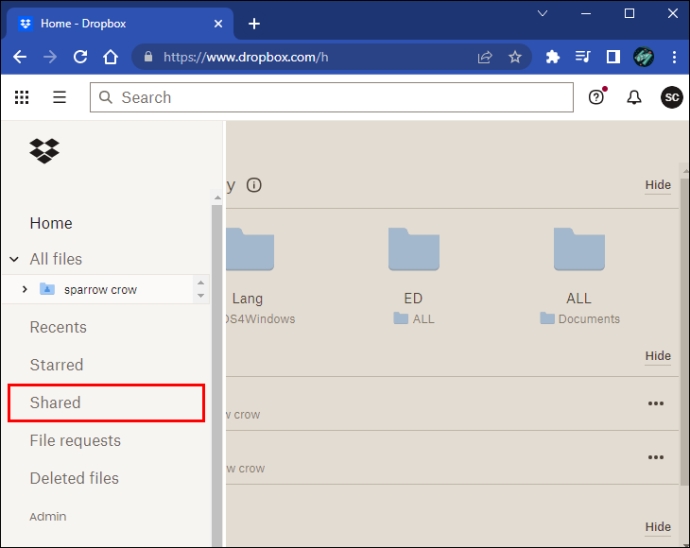
- Klik 'Tambah ke Dropbox' dalam bahagian 'Kaedah penghantaran'.
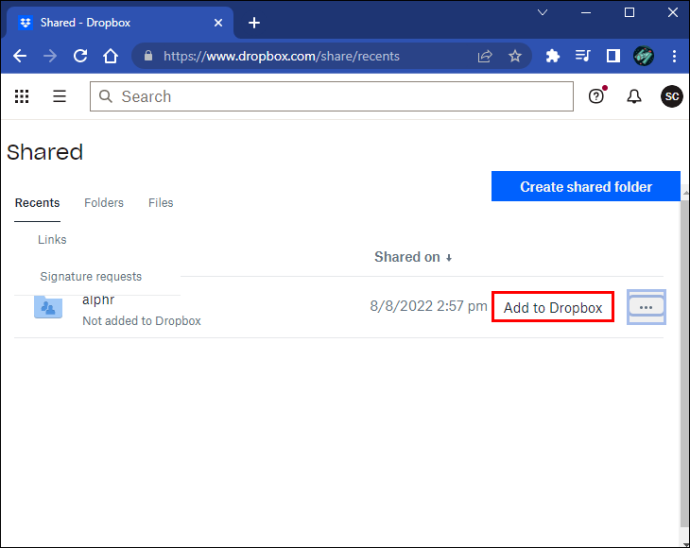
- Cari folder dalam lajur 'Semua fail', klik padanya, dan kemudian pilih 'Muat turun.'
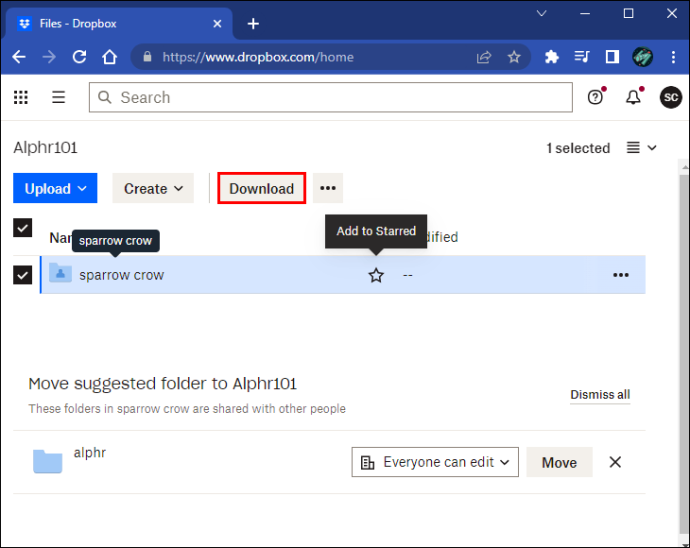
Semak Saiz Fail Anda
Muat turun tidak akan berjaya jika fail yang anda ingin muat turun terlalu besar. Pengguna Dropbox dihadkan daripada memuat turun folder yang lebih besar daripada 20 GB atau mengandungi lebih daripada 10,000 fail. Anda boleh melakukannya dengan banyak muat turun yang lebih kecil jika anda ingin mendapatkan banyak barangan. Sebagai alternatif, anda boleh memuat turunnya ke komputer anda daripada folder Dropbox pada desktop anda.
Muat turun Berjaya
Sangat tidak menyenangkan untuk menerima ralat rangkaian yang gagal semasa cuba memuat turun sesuatu yang penting. Ia boleh mengambil masa anda dan menyebabkan anda banyak tekanan. Nasib baik, penyelesaiannya ada di luar sana, hanya soal mencari mana yang sesuai untuk anda.
Berapa kerap anda menerima ralat rangkaian yang gagal? Penyelesaian manakah yang paling berkesan untuk anda? Beritahu kami di bahagian komen di bawah.









